怎样设置win8系统下的护眼色
来源:Ghost系统之家浏览:时间:2022-04-26 12:56:41
Windows 8是美国微软开发的新一代操作系统,Windows 8共有4个发行版本,分别面向不同用户和设备。于2012年10月26日发布。微软在Windows 8操作系统上对界面做了相当大的调整。取消了经典主题以及Windows 7和Vista的Aero效果,加入了ModernUI,和Windows传统界面并存。截止至2017年3月26日,Windows 8全球市场份额已达到2.51%。
系统教程1月12日讯 windows8系统下自带有护眼色功能,在以往的操作系统中都可以轻松设置护眼色,升级到win8以后,就不知道要怎么去设置了,win8系统中设置护眼色没有那么轻松,我们设置护眼色是为了保护眼睛,特别是长期面对更加要设置护眼色了。接下来小编给大家介绍怎么来设置护眼色,一起来看看。
1、用鼠标右键点击电脑桌面空白处;
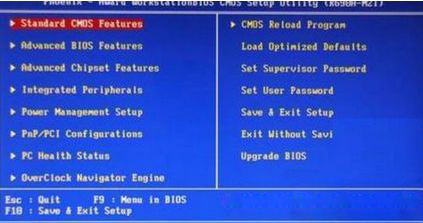
2、选择个性化;
3、弹出如下界面,把滚动条往下拉;
4、选择高对比度主题中的“高对比白色”,个人感觉视觉相对能接受一点。如果您喜欢其他对比度的也可以选择其他的;
5、点击图中的颜色;
6、在弹出界面中选择窗口;
7、把色调、饱和度、亮度分别设置为85、123、205,并添加到自定义颜色;
8、点击自定义颜色并点确定按钮;
9、此时窗口背景已变为柔和的浅绿色,点应用之后点保存修改;
10、此时,win8系统的护眼色已设置完成。win8系统的护眼色看一些文档还行,但是浏览一些网页却有些不习惯,因而我要告诉大家如何快速的切换或默认主题;
11、上面可以看到“我的主题”-未保存的主题。点击保存主题;
12、将主题命名为“护眼色”,并点保存;
13、此时,我们就可以根据需要在“我的主题”与“windows默认主题”之间快速切换了,喜欢哪个主题,点击哪个主题即可。windows会快速完成主题的切换。
设置win8系统下的护眼色方法就给大家介绍到这里了,如果还有其他疑问欢迎关注系统城,希望本教程能够帮助到大家。
Windows 8是对云计算、智能移动设备、自然人机交互等新技术新概念的全面融合,也是“三屏一云”战略的一个重要环节。Windows 8提供了一个跨越电脑、笔记本电脑、平板电脑和智能手机的统一平台。
推荐系统
电脑公司Ghost Win7 Sp1 装机万能版2022年5月(32位) 提供下载
语言:中文版系统大小:3.13GB系统类型:新萝卜家园 Ghost Win7 x64 SP1 极速版2022年4月(64位) 高速下载
语言:中文版系统大小:3.91GB系统类型:新萝卜家园 GhostWin7 SP1 电脑城极速稳定版2022年4月(32位) ISO镜像高速下载
语言:中文版系统大小:3.13GB系统类型:新萝卜家园 GhostWin7 SP1 电脑城极速稳定版2022年5月(32位) ISO镜像高速下载
语言:中文版系统大小:3.13GB系统类型:电脑公司Ghost Win7 x64 Sp1装机万能版2022年5月(64位) ISO镜像免费下载
语言:中文版系统大小:3.91GB系统类型:笔记本&台式机专用系统 GhostWin7 32位旗舰版2022年5月(32位) ISO镜像免费下载
语言:中文版系统大小:3.13GB系统类型:番茄花园GhostWin7 SP1电脑城极速装机版2022年5月(32位) 最新高速下载
语言:中文版系统大小:3.13GB系统类型:深度技术Ghost Win7 Sp1 电脑城万能装机版2022年5月(32位) ISO高速下载
语言:中文版系统大小:3.13GB系统类型:
相关文章
- WinXP系统怎样看显存?看显存的办法
- WinXP系统如何设置一台电脑2个显示器?
- WinXP系统Svchost.exe应用程序出错怎样办?
- WinXP提示系统管理员设置了系统策略防范进行此安装的办法
- WinXP系统QQ图标不见了怎样办?
- WinXP系统电脑图标变大了怎样处理?
- WinXP系统收藏夹备份的办法
- WinXP系统虚拟内存最小值太低怎样办?
- WinXP系统打开页面出现乱码的处理办法
- WinXP页面提示Sysfader iexplore.exe应用程序出错的处理办法
- 如何处理WinXP光驱自动弹出的问题?
- 为啥Word只能用安全模式打开?Word不用安全模式打开的办法
- WinXP组策略提示“MMC无法创建管理单元”怎样办?
- WinXP访问工作组计算机密码的办法
热门系统
热门文章
常用系统
- 1电脑公司 GhostXpSp3 电脑城装机版 2022年5月 ISO镜像高速下载
- 2电脑公司 GhostXpSp3 电脑城海驱版 2019年.1月 ISO镜像快速下载
- 3番茄花园Ghost Win7 x64 SP1稳定装机版2021年3月(64位) 高速下载
- 4笔记本系统Ghost Win8.1 (32位) 极速纯净版2020年11月(免激活) ISO镜像高速下载
- 5新萝卜家园 Ghost XP SP3系统 电脑城极速纯净版 2020年7月 ISO镜像高速下载
- 6番茄花园 Windows 10 官方企业版 2020年5月(64位) ISO高速下载
- 7新萝卜家园 GhostWin7 SP1 电脑城极速稳定版2020年9月(32位) ISO镜像高速下载
- 8电脑公司Ghost Win8.1 X64位 纯净版2021年11月(自动激活) ISO镜像快速下载
- 9深度技术 GHOSTXPSP3 电脑城极速装机版 2022年7月 ISO镜像高速下载


















